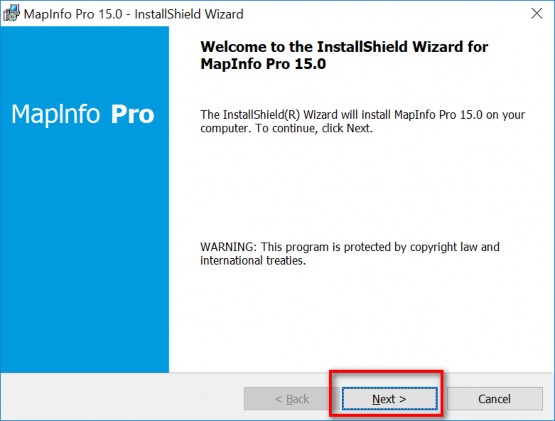
Tuy không có văn bản nào quy định MapInfo là phần mềm chuyên dụng của ngành Lâm nghiệp. Tuy nhiên MapInfo với khả năng vừa chứa những thứ ta nhìn thấy (không gian), vừa chứa đứng thông tin về những thứ ta nhìn thấy (thuộc tính). MapInfo cũng khá dễ sử dụng, do vậy MapInfo được đưa vào như một phần mềm chính thống của ngành Lâm nghiệp và được sử dụng rất nhiều năm qua.
Mở thư mục: MiPro-v1500-eval, chọn setup.exe để cho phần mềm chạy.
Có chỗ nào hỏi YES/NO thì cứ chọn YES.
Tiếp theo: Cứ theo các hình dưới đây mà làm theo nhé
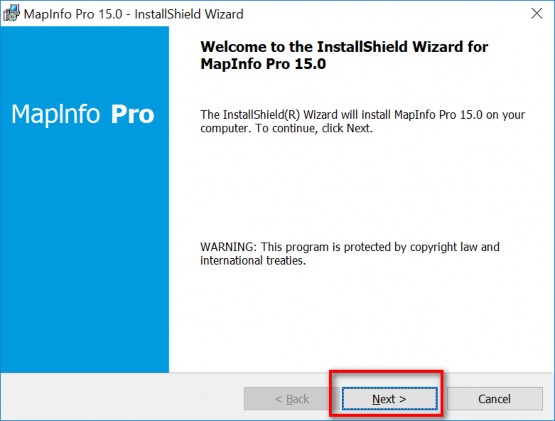
Hình 1
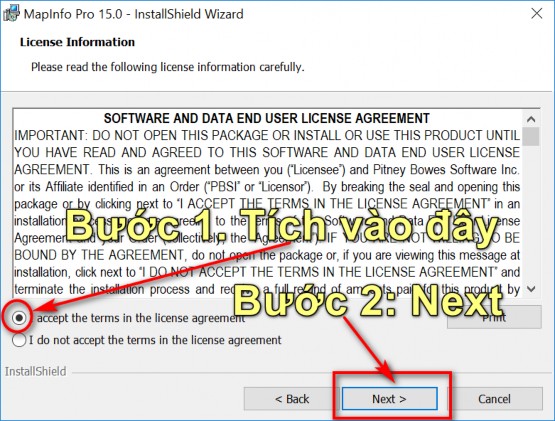
Hình 2
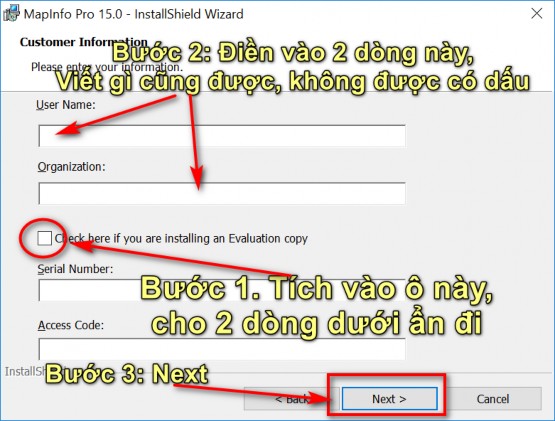
Hình 3
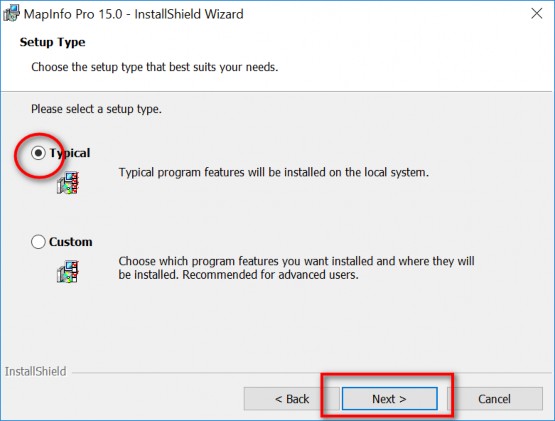
Hình 4
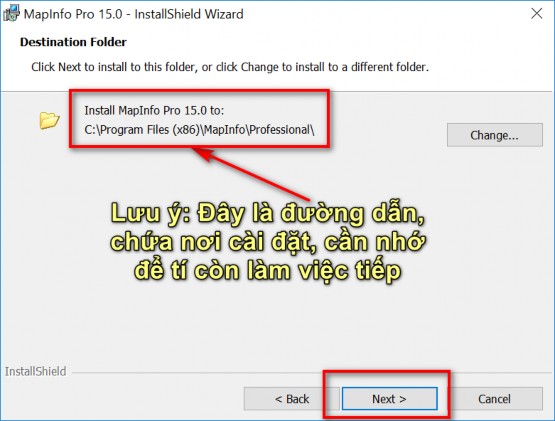
Hình 5. Đường dẫn bộ cài ở đây là: C:\Program Files (x86)\MapInfo\Professional
![]()
![]()
Với máy 64 bit đường dẫn là: C:\Program Files (x86)\MapInfo\Professional Với máy 32 bit đường dẫn là: C:\Program Files\MapInfo\Professional
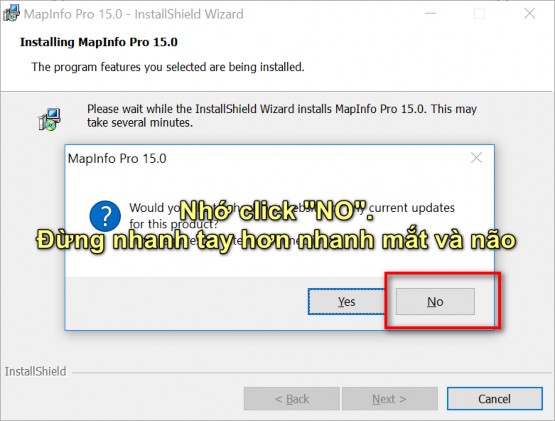
Hình 6. Khi phần mềm kết thúc cài đặt
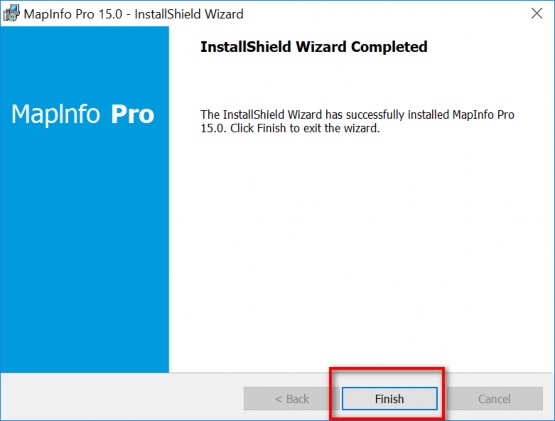
Hình 7. Kết thúc cài đặt
Phần bản quyền các bạn tự thiết lập
Do Mapinfo là phần mềm do nước ngoài viết và không hỗ trợ hệ quy chiếu VN2000, do vậy chúng ta phải tự khai báo VN2000 cho MapInfo. Thực ra việc khai báo này rất phức tạp, đừng lo chúng ta đã có người khai báo trước rồi và chỉ cần copy file MAPINFOW.PRJ đã được tạo sẵn cho vào thư mục chứa bộ cài như hình 5 ở trên. Mặc định của đường rẫn cài đặt với 2 win 64bit và 32 là.
![]()
![]()
Với máy 64 bit đường dẫn là: C:\Program Files (x86)\MapInfo\Professional Với máy 32 bit đường dẫn là: C:\Program Files\MapInfo\Professional
Rất đơn giản: Trong folder bài 1, đã có sẵn link của file: MAPINFOW.PRJ Các bạn copy file này dán đè lên vào đường dẫn chứa bộ cài đặt
Khi phần mềm có hỏi thì hãy click vào replace để dán đè lên file hiện có trong bộ cài
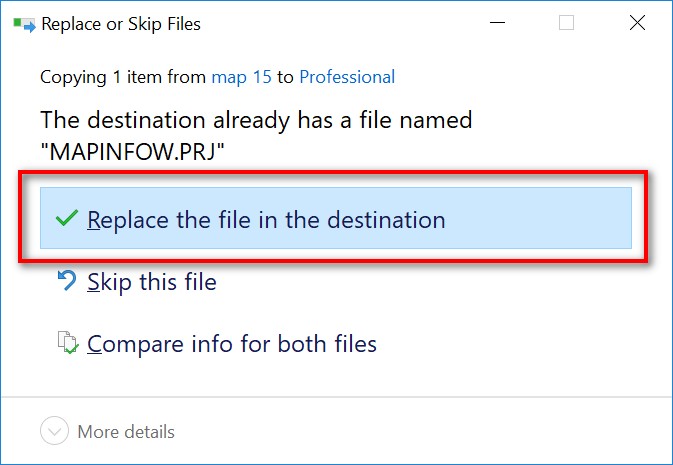
Hình 9. Cài VN2000 cho Mapinfo
Nếu có hỏi về quyền copy thì hãy nhấn vào nút “Continue”
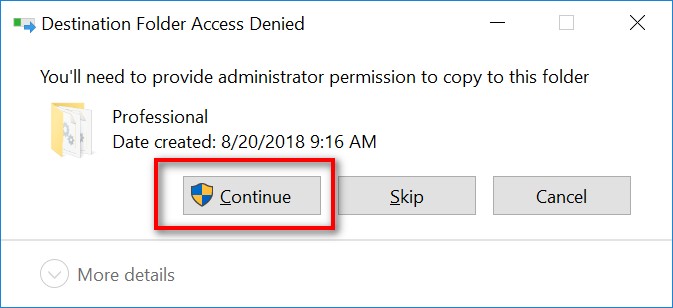
Hình 10. Cho phép dán đè vào thư mục cài đặt
Trên thanh giao diện của hệ thống, chúng ta click và Opitions => Chọn Preferences
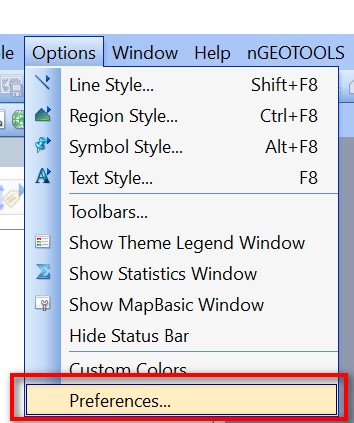
Hình 11. Cài đặt hệ thống ban đầu cho Mapinfo
Cửa sổ Preferences hiện ra các thông số cần cài đặt như sau:
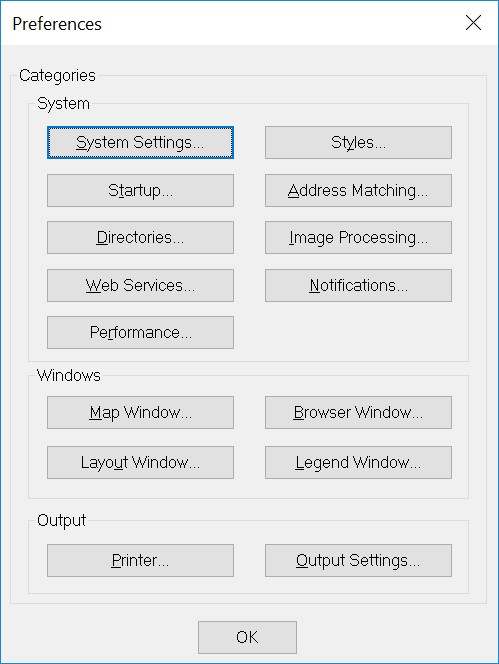
Hình 12. Giao diện cài đặt hệ thống
![]()
![]()
![]()
![]()
Tùy từng trường hợp chúng ta có thể chọn đơn vị khác, ví dụ xem chiều dài mà quá lớn thì có thể chọn Km để số đỡ to. Tương tự nhưng nếu đơn vị hectares qua lớn, với những thửa đất, lô rừng nhỏ thì ta có thể chọn về đơn vị mét vuông (m2) để cho con số dễ nhìn hơn.
Đây là các thông số sẽ thể hiện trên bản đồ, trong thuộc tính và trang in. Do vậy, trước khi nhập môn cần phải cài đặt các thông số này. Nhưng thứ này chỉ cần cài đặt một lần nên chỉ cần lưu lại file này để sau này cài lại chỉ việc mở ra xem và cài. Quan trọng là hiểu ý nghĩa để vận dụng.
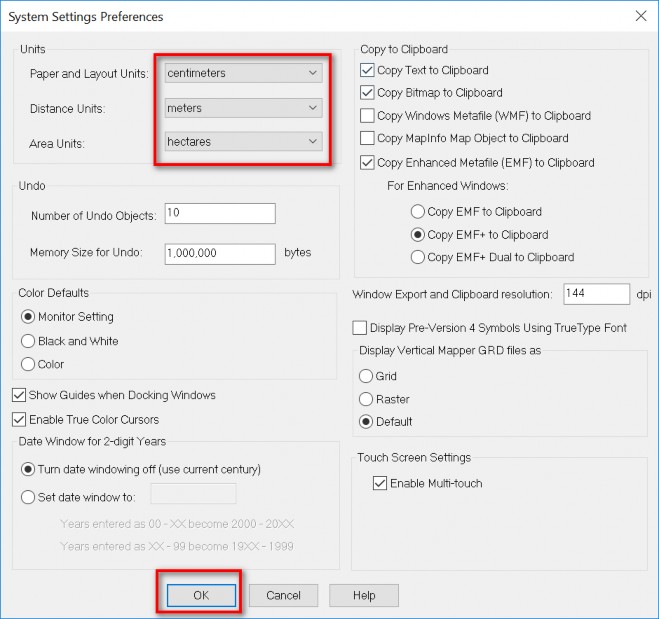
Hình 13. Cài đặt các đơn vị khổ giấy, đơn vị trên bản đồ và đơn vị đo diện tích
![]()
![]()
![]()
Cài đặt thông số của Style: Cái này được hiểu là mặc định sau này đối tượng mới xuất hiện nhìn sẽ như thế nào. Theo tôi chỉ cần cài đặt phần text Labels. Ta chọn Text labels và cài đặt thông số như hình 15 rồi nhấn OK ở cả 2 cửa sổ.
![]()
Nếu chưa có font chữ tiếng việt thì tải về tại đây và tự cài: https://goo.gl/JK4Xqf

Hình 14. Cài đặt style mặc định cho các đối tượng
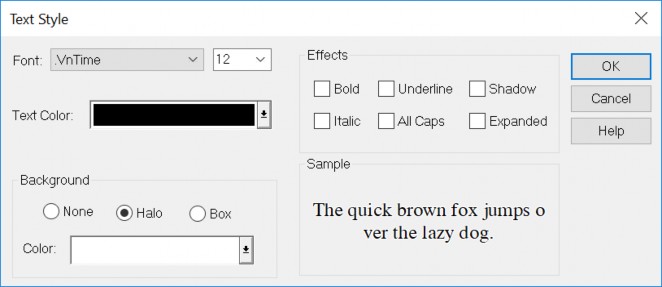
Hình 15. Chọn font chữ mặc định mỗi khi viết chữ
![]()
![]()
Các phần trong Categories không cần cài đặt: Vì những phần này chuyên sâu sẽ làm sau: Startup
![]()
![]()
Address Matching Directories
![]()
![]()
![]()
![]()
Web Services Image Processing Notifications Perfomance
Cài đặt phần Windows
![]()
Legend Window: Đây là cài đặt trong phần chú giải mặc định. Tại mục này chỉ cần cài đặt phần text nếu muốn.
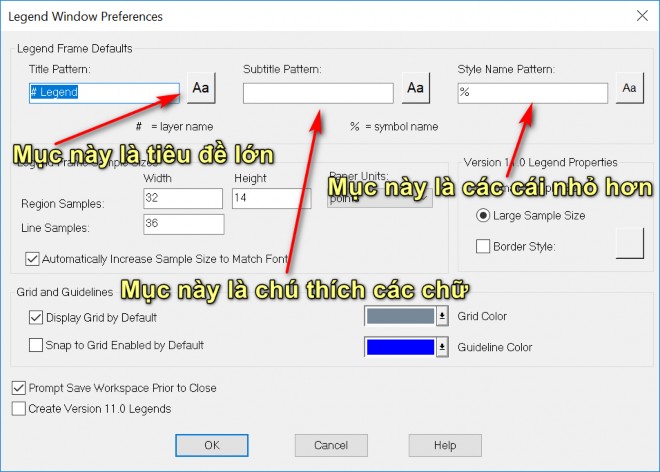
Hình 16. Cài đặt chú giải mặc định
![]()
Các phần còn lại trong Window không cần phải cài đặt: Layout Window
![]()
![]()
Browser Window Map Window
![]()
Printer: Phần này là cài đặt các thông số mặc định của máy in PDF của Mapinfo.
Trong phần này chỉ cần cài đặt giống như hình dưới đây là được.
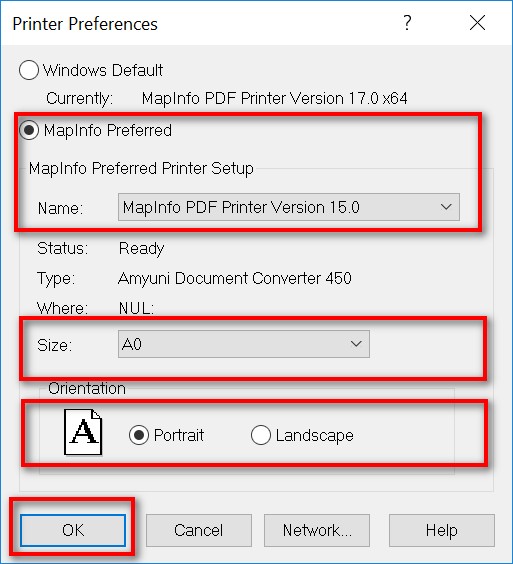
Hình 17. Cài đặt thống số mặc định cho máy in
![]()
Output Settings: phần này không cần cài đặt gì cả.
Muốn cài đặt cho Mapinfo sau khi khi xuất PDF mặc định không bị lỗi thì chúng ta làm như sau. Bước 1: Vào giao diện Control Panel
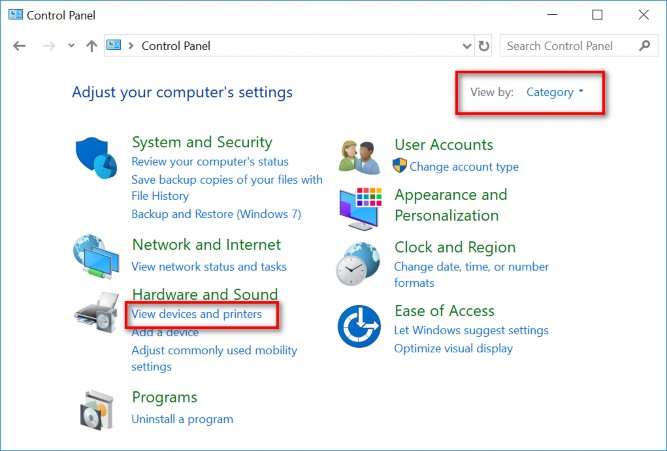
Hình 18. Vào giao diện Control panel
Bước 2: Tìm đến Máy in có tên: Mapinfo PDF Printer Version 15.0 => Click chuột phải và chọn Printing preferences. Nếu có nhiều phiên bản thì chọn như hình dưới đây.
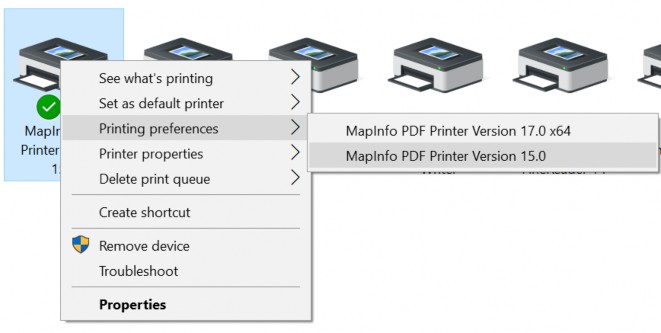
Hình 19. Cài đặt máy in mặc định cho PDF Mapinfo
Bước 3: Cài đặt khổ giấy mắc đinh, độ phân giải tại cửa sổ Papper Settings.
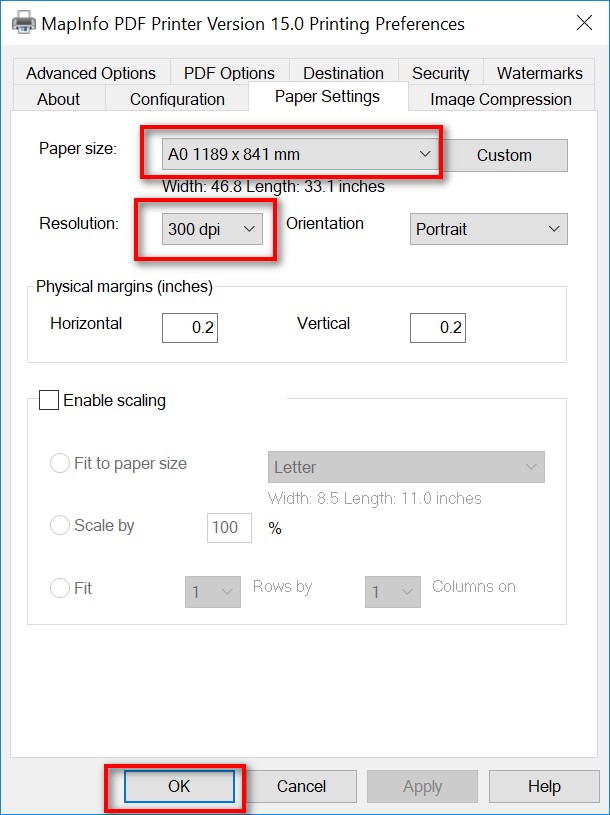
Hình 20.. Chỉnh khổ giấy A0 và độ phân giải của file
Tích hết vào các ô như hình dưới đây cho chắc ăn.
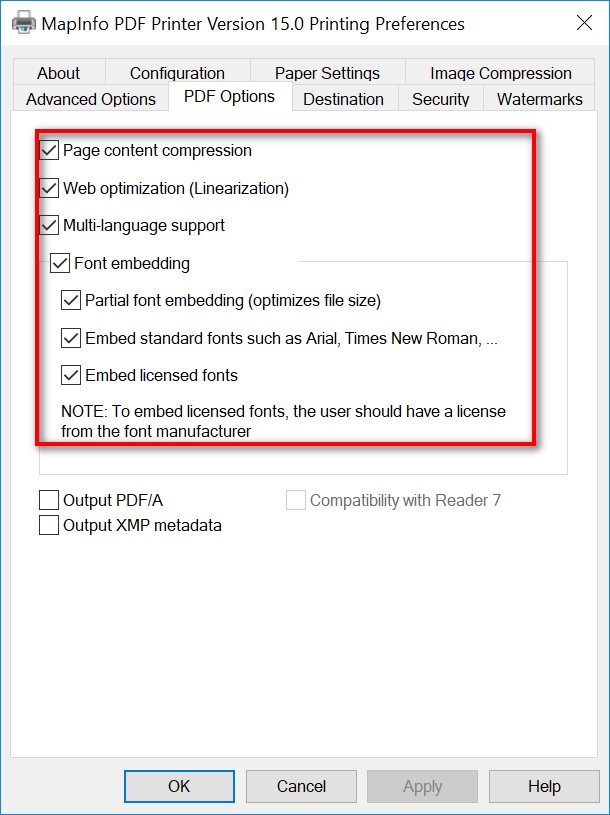
Hình 21. Chỉnh Mapinfo không bị lỗi font chữ
Ví dụ bạn ở Quảng Ninh. Bạn muốn khi tạo bất kỳ 1 tab nào luôn hiển thị mặc định là VN2000 Quảng Ninh thì ta sẽ làm như sau
Trên thanh Menu => Preferences => Map Window
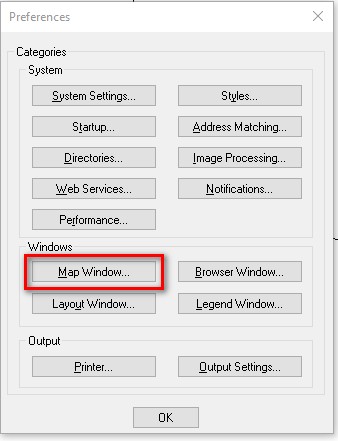
Chọn Tab Projection => Lần lượt chọn Table Projection và Session Projection
Chọn Kinh tuyến trục địa phương của bạn.
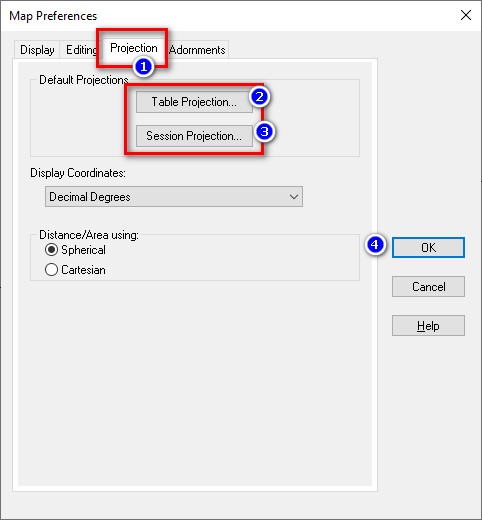
Nếu trong Category của bạn không có VN-2000 vui lòng xem lại bài này
Notes: Tại Việt Nam hiện tại đều dùng Vn2000 nội bộ. Do vậy, mình để VN2000 nội bộ làm mặc định. Nếu bạn muốn dùng hệ khác thì đặt theo ý thích của mình.
&
Category
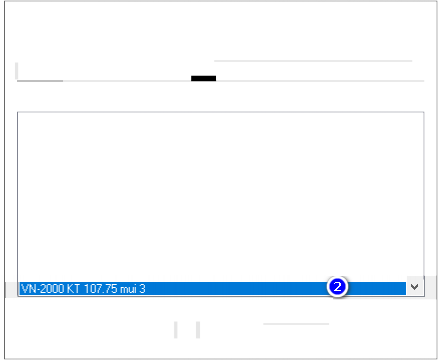
Choose Projection
X
I VN2- 000sudungnoibo=WGS84 (i}
Category Members
VN-2000 KT 103mui 3
VN-2000 KT 104mui 3
VN-2000 KT 104.5 mui 3
VN-2000 KT 104.75mui 3
VN-2000 KT 105mui 3
VN-2000 KT 105.5 mui 3
VN-2000 KT 105.75mui 3
VN-2000 KT 106mui 3
VN-2000 KT 106.25 mui 3
VN-2000 KT 106.5 mui 3
VN-2000 KT 107mui 3
VN-2000 KT 107.25 mui 3
VN-2000 KT 107.5 mui 3
-Ca-_nc_e l II
Help